Как заблокировать Айфон, если его украли через iCloud
Если вы своевременно подготовили свой телефон, то в случае его пропажи блокировка и дальнейший поиск телефона не должны стать для вас серьёзной проблемой. Многие пользователи не знают, можно ли заблокировать iPhone через iCloud? Ответ – конечно же, можно, но для этого вам понадобится другое устройство на базе IOS зарегистрированное под тем же Apple ID, что и украденный телефон. С ним вам нужно проделать следующее:
- Установите на данное устройство приложение “Найти iPhone”.
- Запустите приложение, там вы сразу увидите карту с местоположением вашего телефона.
- Посмотрите на точку, обозначающую ваш телефон, если она горит зелёным, это значит, ваш телефон находится в онлайне (это хорошо, так как пока устройство в онлайне вы можете взаимодействовать с ним).
- Чтобы заблокировать телефон активируйте “Режим пропажи” в данном приложении при помощи соответствующей кнопки.
- После этого перед вами появится окно, где вам нужно ввести сообщение, которое будет отображаться на экране вашего телефона, в нём вам следует указать ваш второй номер или адрес, чтобы человек нашедший телефон смог вернуть его вам.
После этого ваш телефон будет заблокирован и не разблокируется пока не будет введён пароль от вашей учётной записи Apple. Если в момент включения блокировки телефон не был в онлайне, то блокировка включится, как только он войдёт в сеть.
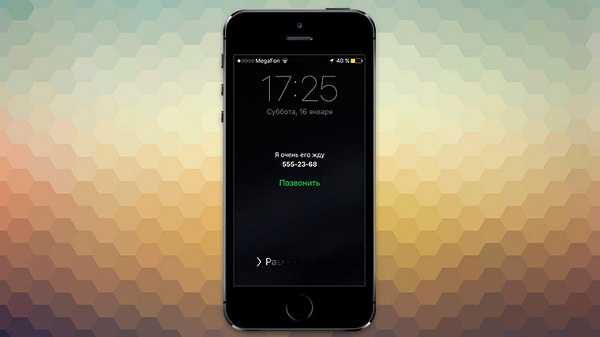
Способы отыскать выключенный iPhone
Если у вас пропал телефон, для начала позвоните на него с другого номера. Если это уже сделано и, вероятно, безрезультатно, первым делом обратитесь в правоохранительные органы – подайте заявление об утере гаджета. Для обращения в полицию вам понадобятся следующие документы:

- общегражданский паспорт;
- любые документы на айфон (данные международного идентификатора мобильного оборудования);
- кассовый чек, который подтвердит покупку устройства.
Если вам повезет, следователь будет гореть желанием найти ваш агрегат и сразу же сделает запрос операторам сотовой связи. Если похититель или нашедший телефон ничего не знает о программах слежения за айфоном (встречается и такое), то вам повезло вдвойне. Есть шансы узнать, какую сим-карту вставили в телефон после его пропажи или в каком конкретном месте был произведен звонок с помощью вашего «яблочного друга». Эта информация помогает найти устройство.
Не надеетесь, что доблестная полиция сразу бросится на поиски вашего любимца? Правильно. После похода к правоохранителям (а еще лучше – параллельно) приступайте к розыскам смартфона самостоятельно. Мы расскажем, как найти ваш айфон, если он выключен. Пока у профессиональных сыщиков дойдут руки до вашего заявления, возможно, вы сами справитесь с проблемой и узнаете, где находится дорогой агрегат.
Через сервис iCloud
Найти выключенный телефон поможет iCloud (айклауд). Данная опция – официальное облачное хранилище компании Apple, которое разрешает пользователю в режиме онлайн получать доступ к файлам с любого устройства, сохраняет резервные копии данных своего «яблочного продукта» и помогает владельцу найти потерянный аппарат. При этом помните, чтобы смотреть, где находится в это время гаджет, нужно специально подключить соответствующую функцию.
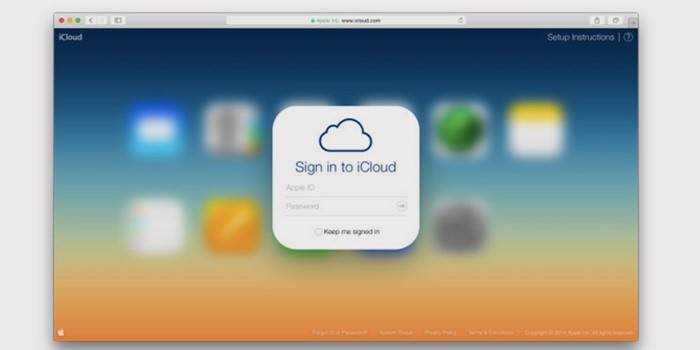
Телефон потерялся недалеко от компьютера, с помощью которого вы разыскиваете свой гаджет? Услышите громкий звук. «Сирена» слышна даже в случае, когда айфон настроен на бесшумную функцию. Есть подозрения, что гаджет пропал не в домашних условиях? Защитить всю записанную на нём информацию получится даже дистанционно: установите пароль – и ваш телефон никто не разблокирует. Лучше вообще удалить все данные. После того, как аппарат найдется, их легко восстановить из резервной копии.
Не забывайте про замечательную функцию «Режим пропажи», которая активируется также в iCloud. При её включении на экране заблокированного гаджета выводится ваше сообщение с указанным номером телефона – нашедший аппарат сможет прямо с него вам перезвонить, невзирая на то, что он заблокирован. Кроме того, на айфон, находящийся в режиме пропажи, разрешается звонить и принимать звонки.
По номеру IMEI
Международный идентификатор мобильного оборудования, IMEI, – это уникальный номер устройства, присвоенный аппарату заводом-изготовителем. Информация предназначена для идентификации агрегата в сети и хранится в его прошивке. Код наподобие серийного номера всегда указывается в нескольких местах:

- на самом смартфоне (чтобы его узнать, надо набрать *#06# на клавиатуре – данные появятся на экране);
- под аккумуляторной батареей;
- на обратной стороне коробки, в которой продавался гаджет;
- в гарантийном талоне.
В компании сотовой связи по заявлению полиции или владельца смартфона могут отслеживать передачу сигнала даже при выключенном телефоне. Считается, что код подделать нельзя, и если новый владелец вашего айфона активирует его, есть вероятность определить номер телефона. Однако, как показывает практика, преступники умудряются обойти и этот метод защиты.
С помощью приложения Find My iPhone
Еще одно приложение поможет поискам айфона – программа называется Find My iPhone. Сервис входит в бесплатную подписку iCloud и ко всему прочему умеет определять местонахождение гаджета, отправлять сообщения на его экран, защищать аппарат паролем или стирать всё его содержимое. Специально закачивать приложение в телефон не нужно, так как оно уже является частью операционной системы аппарата. Чтобы данная функция работала, нужно заранее включить в настройках «Найти iPhone». Определение геопозиции разрешается только при включенном гаджете (с активной функцией GPS).
Что случается при блокировке
iPhone довольно ревностно оберегает данные владельца. Достаточно просто включить пароль. Смартфон сразу становится бесполезным в чужих руках, разве что на детали разбирать.
Экран блокировки сходу обойти не получится, он неплохо защищён, в том числе и от подбора пароля. После пяти неверных попыток, iPhone даст перейти к шестой только через минуту. К седьмой через 5 минут. К восьмой — через 15.
Даже если хозяин получил свой телефон обратно, он просто не сможет ввести пароль. Пример. Однажды мой iPhone побывал у племянника в руках. Вернулся заблокированный «кирпичик».
Перезагрузка не решает проблему, а только немного уменьшает счётчик. Казалось бы, проще отложить смартфон до завтра. Но это не решение, копаем дальше.
Есть три способа, которые помогут оживить iPhone:
Как заранее подготовить свое устройство
Для того чтобы в дальнейшем заблокировать телефон, нужно сделать с ним несколько манипуляций. Перед тем как выйти на улицу со своим телефоном, сделайте несколько простых настроек.
Для начала, зайдя в меню конфигураций iCloud нужно активировать функцию «Найти айфон». В зависимости от версии iOS возможно наличие дополнительного пункта «последняя геопозиция», который также нужно активировать. Благодаря этому вы сможете заблокировать, стереть или отследить ваш гаджет даже, если он будет находиться в отключенном состоянии.
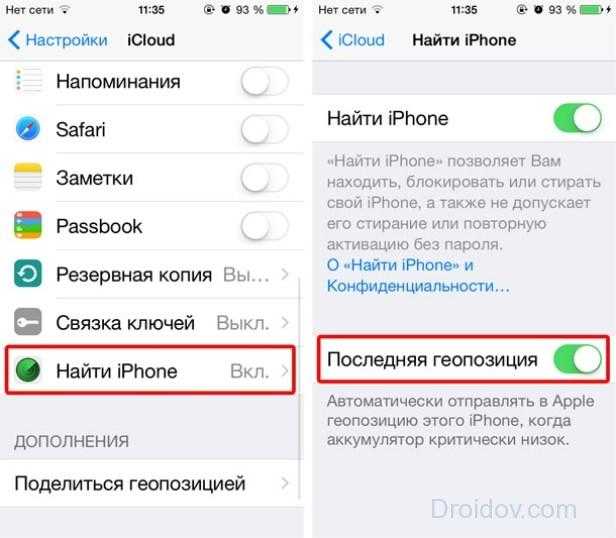
Для владельцев последних версий iPhone, есть удобная функция установки Touch ID, которая разблокирует устройство только после снятия отпечатка пальца. При десяти неверных попытках телефон автоматически отформатируется.
Рекомендуется перед выходом из дома проверить блокировку активации и все остальные настройки. Позаботьтесь о безопасности вашего телефона наперед.
Сторонние приложения
Если по какой-то причине требуется аналог-сыщик утерянного или украденного смартфона, то вот несколько утилит, которые помогут в экстренной ситуации. В описании под ними есть небольшой обзор и их основной функционал. Примечание: эти приложения должны быть заранее установлены на смартфон через App Store.
Contact If Found
«Свяжитесь, если найдете» позволит на утерянном устройстве поставить заставку с контактами для связи с владельцем. По сути, ничем не отличается от штатной функции на iOS. Программа предоставляется бесплатно и доступна для гаджетов на операционной системе iOS 9 и старше.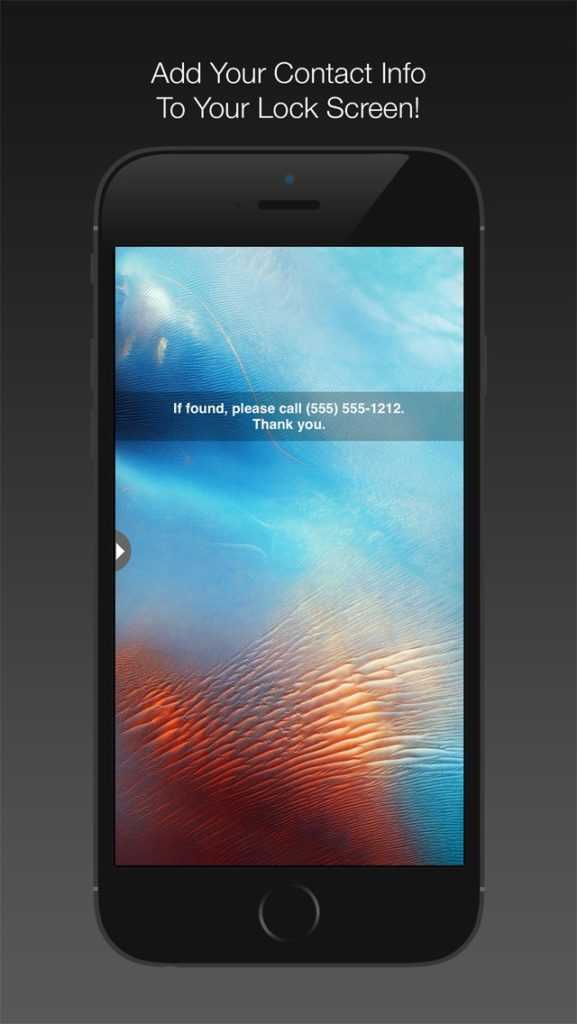
iHound
Очень полезное приложение, которое отслеживает местонахождение iPhone. Чтобы найти потерянный гаджет и узнать, где именно произошли последние взаимодействия с аппаратом, мошенникам достаточно подсоединить устройство к компьютеру. Через несколько секунд владельцу придет уведомление с последним местоположением. Утилита обновляет данные каждый час, отправляя хозяину геоданные.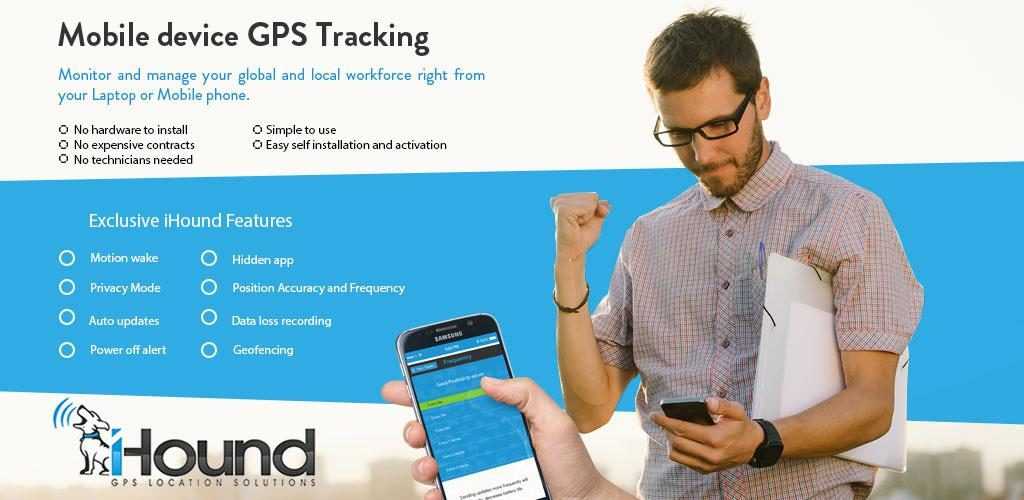
Reward If Found
Очень похоже на первое приложение в списке – при помощи него можно сформировать сообщение с просьбой нашедшему вернуть устройство. А в сообщении указать любые данные для контакта. Это вряд ли спасет от кражи, но если устройство найдет совестливый человек, то вернет его законному владельцу.
iLocalis
Потерянный аппарат на Джейлбрейке — та еще проблема. Перепрошить заново устройство ничего не стоит, а сбросить данные – тем более. Тем не менее, хакнутый гаджет обладает меньшей ценностью, чем оригинальный, поэтому получить девайс обратно возрастает в разы. Так как на Jailbreak нет App Store, а есть магазин-аналог в виде Cydia, то эта программа идеально подойдет. Работает она так: когда мошенник вынет SIM из слота, то приложение моментально распознает это, отправив нужную информацию.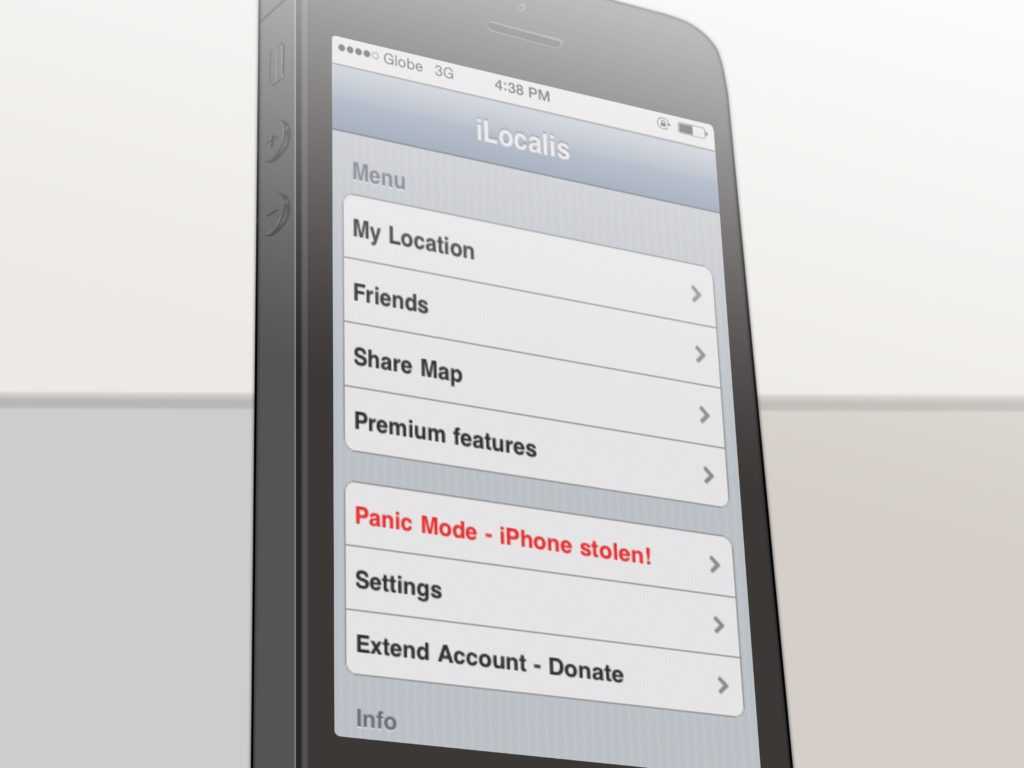
Если функция «Найти iPhone» выключена
Владельцы айфонов, пренебрегшие предварительными настройками, при отключенной функции Find My Phone, способны обезопасить гаджет следующими действиями:
- Изменением пароля «учетки» Apple ID. Это ограничит возможность доступа чужака к личной информации в AppStore, «Айтьюнс», «облаке» или «Аймесседж». Но при этом определение местоположения аппарата невозможно.
- Сменой логинов и паролей для входа в различные «социалки», связанные с Айфоном.
- Блокированием с последующим восстановлением номера мобильника через оператора сотовой связи.
- Написанием заявления в полицию, сотрудники которой способны найти украденный или утерянный телефон по IMEI.
Принимая заявление от владельца iPhone с указанным серийным номером (взятым с упаковки), сотрудники проверяют его подлинность. Оператор сотовой связи, отвечая на официальный запрос, подтверждает информацию. Понятно, что происходит это не мгновенно, требуется определенное законом время.
Действия при включенной программе «Найти [устройство]» на пропавшем устройстве
Вы можете воспользоваться программой «Найти », чтобы найти устройство и предпринять дополнительные действия, которые помогут вернуть его и уберечь вашу информацию.
- Войдите в систему на веб-странице iCloud.com/find или воспользуйтесь программой «Найти » на другом устройстве Apple.
- Найдите свое устройство. Откройте программу «Найти » или перейдите на веб-сайт iCloud.com и щелкните значок «Найти iPhone». Выберите устройство, чтобы просмотреть его местонахождение на карте. Если устройство находится поблизости, вы можете воспроизвести на нем звуковой сигнал, чтобы найти его по звуку.
- Отметьте устройство как пропавшее. Это позволит дистанционно заблокировать устройство с помощью пароля и отобразить на экране блокировки настраиваемое сообщение с вашим номером телефона. Это также позволит отслеживать местонахождение устройства. Если в службу Apple Pay были добавлены кредитные, дебетовые или предоплаченные карты, включение режима пропажи на время заблокирует возможность совершать платежи через Apple Pay на пропавшем устройстве.
- Сообщите о потере или краже устройства в местные правоохранительные органы. Сотрудники правоохранительных органов могут запросить серийный номер вашего устройства. Выполните поиск серийного номера устройства.
- Если на пропавшее устройство распространяется действие программы AppleCare+ с покрытием кражи и потери, вы можете подать заявку о краже или потере iPhone. Перейдите к шагу 7 ниже.
- Сотрите данные с устройства. Чтобы посторонние лица не смогли получить доступ к данным на пропавшем устройстве, вы можете стереть их удаленно. После удаления данных с устройства (включая данные кредитных, дебетовых или предоплаченных карт для Apple Pay) определить его местонахождение с помощью службы «Найти » или «Найти iPhone» на веб-сайте iCloud.com будет невозможно. После удаления данных с устройства вам также не удастся его отследить. Если после стирания данных с устройства удалить его из учетной записи, функция Блокировка активации выключается. После этого постороннее лицо может включить и использовать ваше устройство.
- Сообщите о потерянном или украденном устройстве вашему оператору сотовой связи, чтобы он отключил ваш номер с целью предотвращения вывозов, отправки текстовых сообщений и передачи данных. Ваше устройство может покрываться тарифным планом вашего оператора сотовой связи.
- Удалите потерянное или украденное устройство из списка доверенных устройств.
Если вы пользуетесь функцией Семейный доступ, то любой член семьи может помочь в поиске пропавшего устройства другого члена семьи. Член вашей семьи просто должен войти в iCloud со своим идентификатором Apple ID, и вы сможете найти любое устройство, на котором вы или члены вашей семьи используют функцию «Семейный доступ».
![]()
У меня украли iPhone. Что делать?
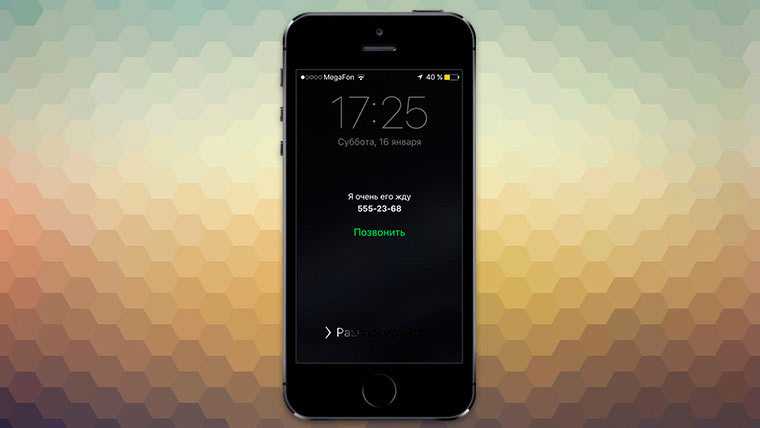
Здравствуйте. Хочу поделиться историей с кражей айфона у моей девушки. Сложившаяся ситуация может послужить хорошей инструкцией о том, что делать, если у вас украли айфон.
Дело было в августе. Моя девушка и я поехали в другой город погулять, заглянуть на шопинг. Посетили несколько достопримечательностей и поехали в огромный торговый центр.
Во время поездки звонками, SMS-сообщениями и интернетом пользовались в основном с моего телефона; её лежал в сумке на дне. Гуляли мы по магазинам и вдруг она замечает пропажу.
Естественно сразу в слезы, истерика. Я, как бывалый пользователь продукции Apple, сразу начинаю оперативные мероприятия.
Позвонил — телефон уже выключен. Зашёл в Найти iPhone и заблокировал его. Телефон был в оффлайн режиме, а последней геолокации не было.
Дальше, посоветовавшись с друзьями из органов, отправились в отдел полиции по этому району писать заявление. В полиции дежурный дал бланк заявления и мы его заполнили.
Важно писать заявление именно о краже, так как обязаны возбудить уголовное дело. Если писать неопределенно, мол «могли потерять», «выпал», то заявление, конечно, примут, но вскоре откажут
Заявление мы написали и конкретно указали, что была кража
Подчеркнули, что ущерб для нас является значительным (это тоже важно). Указали в заявлении свой IMEI
После чего заявление у нас приняли, зарегистрировали и сказали ждать звонка.
Махинация с проверкой Apple ID
Участились случаи «проверки» Apple ID с вашего устройства. Выглядит это так: незнакомый человек просит о помощи и говорит вам ввести на вашем iPhone логин и пароль для проверки работоспособности функций. На первый взгляд кажется, что этому человеку доверять можно, ведь данными о логине и пароле никто просто так, без необходимости, никогда не поделится. На деле выясняется, что учетная запись пустая, на ней нет ничего: ни контактов, ни фото, а оболочка с приложениями не тронута. Зачастую у воров вообще нет «яблочной» продукции, а все действия происходят через десктопный сайт iCloud.
Часто злоумышленники обитают на тематических Apple форумах и втираются в доверие к пользователю, спрашивая его мнение и рассказывая об опыте использования
А через пару дней придумывают разные истории: от «долго пользовался Android, а теперь перехожу на Яблоко, чтобы проверить старую учетку», «не могу войти, а в «Заметках» название важного лекарства» до «на моем Айфоне не работает Bluetooth/Wi-Fi/геолокация, проверьте на своем устройстве». Суть этой махинации остается та же: удаленно заблокировать ваш iPhone, чтобы затем потребовать несколько тысяч рублей
Это кража Айфона в прямом смысле слова. После таких действий мошенник по ту сторону экрана сделает так, что это пользователь украл у него гаджет, а не наоборот. Попытаться выйти из злополучной учетки и ввести свои данные Apple ID не удастся, ведь телефон помечен злоумышленниками как краденый. То есть, в двух словах, девайс превратится в «кирпич» до разблокировки мошенником.
К сожалению, таких случаев очень много, и ресурсов полиции не хватает, чтобы расследовать такое каждое мелкое дело. Выхода из такой ситуации пока что нет: стоит надеяться на беспечность воров и верить, что они не успели поменять их собственный пароль на Apple ID. Тогда попробуйте отключить режим пропажи и смените код-пароль. Чтобы не попасть в такую ситуацию, не стоит отвечать на подобного рода сообщения от незнакомцев в сети и помогать только близким и родственникам.
Как восстановить данные из вашего потерянного или украденного iPhone
Если вы не можете восстановить потерянный или украденный iPhone, вы все равно сможете восстановить данные из него. Пока у вас есть учетная запись iCloud или недавняя резервная копия iTunes — и iPhone Backup Extractor — вы сможете получить свои данные.
Чтобы загрузить все ваши данные из вашего утерянного или украденного iPhone, выполните следующие действия:
Скачайте iPhone Backup Extractor на свой компьютер. В зависимости от вашей операционной системы вам необходимо получить версию для Mac или Windows .
Установите его на свой компьютер, затем откройте его.
Если у вас есть резервная копия iTunes на вашем компьютере, iPhone Backup Extractor найдет ее автоматически, и вы увидите ее на экране вашего компьютера. Если у вас нет резервной копии iTunes, войдите в iCloud с помощью iPhone Backup Extractor, и вы сможете получить доступ к резервным копиям iCloud. Вам понадобится лицензия для доступа к iCloud.
Как только резервная копия iTunes или iCloud будет загружена в iPhone Backup Extractor, вы сможете восстановить свои данные из нее. У вас есть несколько вариантов для этого, в зависимости от данных, которые вам нужно получить:
Перейдите на вкладку «Обзор» и извлеките свои данные, нажав на каждую категорию данных. Выберите местоположение, и ваши данные будут загружены на ваш компьютер. Этот метод полезен, если вы хотите восстановить данные из следующих приложений: фотографии, контакты, календарь, SMS, записи, WhatsApp, видео, голосовая почта, заметки, история вызовов и данные о местоположении.
Обзорный режим iPhone Backup Extractor
Перейдите на вкладку «Предварительный просмотр» и выберите приложения, из которых вы хотите восстановить. Вы можете просмотреть свои данные, прежде чем принять решение о загрузке. Этот метод используется, например, для извлечения данных из приложений, таких как фотографии, SMS, WhatsApp, Snapchat, Viber, Kik, Line и Hike.
Извлечение данных из режима предварительного просмотра
Перейдите на вкладку «Вид приложения» и выберите приложение, из которого вы хотите восстановить данные. Вы увидите список файлов на правой панели, отмеченный синими буквами. Нажмите на них и выберите папку, в которую вы хотите извлечь данные. Данные будут извлечены непосредственно на вашем компьютере.
Извлечение данных из режима просмотра приложения
Перейдите к опции «Фотопоток» (в верхнем левом углу приложения) и нажмите на нее. На правой стороне вы увидите кнопку «Скачать». Нажмите на нее и выберите местоположение. Ваши файлы Photo Stream будут загружены на ваш компьютер через несколько минут, в зависимости от размера ваших данных. Этот метод полезен, когда вы хотите извлечь последние изображения и видео, снятые на вашем iPhone
Обратите внимание, что данные Photo Stream удаляются через 30 дней — так что лучше быть быстрым!
Загрузка Фотопотока с потерянного iPhone
Извлечение данных в экспертном режиме
Как вы можете видеть, вы все равно можете извлекать и восстанавливать данные с вашего похищенного или потерянного устройства с помощью iPhone Backup Extractor. Этот метод также можно использовать для iPhones, iPads или iPod.
Что делать, если функция «Найти айфон» ранее не была включена?
Многие люди не думают о том, что и их может настигнуть неудача, которая приведет к утере или краже телефона
Именно поэтому меры предосторожности не принимаются заранее. Но как обезопасить свой телефон, если функция «Найти iPhone» не была включена?
- В первую очередь измените пароль аккаунта Apple ID. Данный шаг позволит ограничить доступ злоумышленника к каким-либо данным iCloud, iMessage, iTunes или же AppStore. В данном случае у вас не получится отследить местоположение телефона или получить доступ к микрофону;
- Рекомендуется изменить данные для входа на всех приложениях, которые как-либо были связаны с вашим гаджетом. Сюда можно отнести Facebook, Вконтакте, Одноклассники, Viber и другие подобные приложения;
- Сообщите об утере правоохранительным органам, которые могут найти телефон по номеру имея;
- Заблокируйте свой номер телефона через сотового оператора.
На данный момент, функция «Найти iPhone» является единственным методом дистанционного контроля устройства, поэтому прежде, чем выходить на улицу, сделайте нужные настройки в меню вашего телефона.
Как заблокировать iPhone с помощью стандартных средств iOS.
Давайте разбираться, как нам заблокировать украденный смартфон. Для этого нам подойдет режим пропажи, о нем мы и поговорим в дальнейшем.
Шаг 1. Нажмите на функцию «Режим пропажи».
Шаг 2. Укажите телефонный номер для связи с вами. Данный номер высветится на экране украденного iPhone.
Шаг 3. Рекомендую также написать короткое СМС злоумышленникам (на свой номер), чтобы поскорее вернули мобильный.
Шаг 4. Активируйте функцию пропажи.
После выполненных вами манипуляций, украденный смартфон превратится в бесполезный «кирпич» в руках злоумышленников. Поскольку они с ним не смогут абсолютно ничего сделать, не зная вашего код-пароля. С данного айфона нельзя будет ни отправить смс, просмотреть фото и видео-материалы, а также листать меню. Вам останется только ждать пока вам перезвонят. Как только iPhone будет подключен к интернету, то вы без труда определите его местоположение через приложение и сможете предпринять необходимые действия по возврату дорогой техники.
Системы iOS 9, iOS 10 автоматически переходят в энергосбережение, чтобы сэкономить заряд. Даже если умельцы сумеют перепрошить его через DFU режим, полностью поменяют систему, блокировка все равно не сбросится. По сути, дорогая электроника превратиться в красивую безделушку, которую останется продать по запчастям.
Мы с вами разобрались как обнаружить пропавший iPhone и отследить его местоположение в случае кражи. Иногда встречаются случаи, когда полиция находит дорогие смартфоны именно с помощью собственников, которые предоставляют данные об украденном или потерянном устройстве.
Как заблокировать ваше устройство, если «Найти мой iPhone» не включен
Вы потеряли свой смартфон, но не включили «Find My iPhone»? Если вы хотите заблокировать его, есть несколько способов сделать это:
-
Перейдите в свою учетную запись iCloud и измените свой пароль . После того, как ваш пароль Apple ID был изменен, вы можете заблокировать любой доступ к вашей учетной записи iCloud. Это также предотвращает доступ к iTunes и iMessages.
Смена пароля для вашего Apple ID
-
Из iCloud измените коды доступа для всех связанных учетных записей, доступных на утерянном или украденном iPhone. Например, мы предлагаем вам изменить пароли в Facebook и Twitter. Вы также должны изменить любой другой важный пароль с вашего потерянного iPhone.
-
Свяжитесь с вашим оператором и сообщите об украденном или утерянном устройстве. Они могут заблокировать учетную запись и SIM / IMEI, связанные с этим номером, или предоставить вам данные, полезные для идентификации вора. Например, вы можете получить список телефонных звонков, сделанных после того, как вы его потеряли, и определить людей, связанных с этими телефонными номерами.
-
Свяжитесь с полицией и дайте им серийный номер и IMEI, связанный с вашим украденным или потерянным iPhone. Они могут найти его, если вам повезет. (iPhone Backup Extractor может сообщить вам как серийный номер, так и IMEI: они отображаются на вкладке «Информация».)
-
После того, как полиция сообщит вам номер отчета о преступлении, вы сможете связаться со своей страховой компанией, чтобы сообщить о потере и потребовать ее, при условии, что у вас есть страховка.
Обратите внимание: если параметр «Найти мой iPhone» не включен, вы не можете ничего отслеживать или удалять его удаленно
Как блокировать украденный или потерянный Айфон
Рассмотрим несколько вариантов блокировки аппарата:
Через другое «яблочное» устройство со своей «учеткой»
Установить, например, на планшет «Найти iPhone», если приложения ранее не было. Отыскать и заблокировать телефон поможет именно Find My Phone при подключении к Wi-Fi, 3G/4G или LTE. Если зайти в него, видна карта местности. Когда Айфон обозначен зеленым кружочком, аппарат включен, находясь в режиме «онлайн»:
Если точка горит красным, смартфон «в отключке» как минимум 24 часа. Нужно заблокировать устройство по «удаленке». Для этого производим в приложении активацию «Режима пропажи», имеющегося на iOS5 и старше:
Понятно, что не всякий воришка или нашедший потерю вернет аппарат. Но самим настойчиво звонить на свой номер не рекомендуется, иначе есть риск того, что Айфон просто отключат.
Итак, выполняем пошаговую инструкцию по блокированию телефона через «Режим пропажи»:
- Нажать на соответствующую кнопку.
- Ввести четырехзначный пароль.
- Написать злоумышленникам или нашедшим аппарат номер своего мобильного, а также сообщение (не содержащее угроз или бранных слов) с просьбой вернуть iPhone. Эти цифры отразятся на экране.
- Привести функцию в активное состояние.
Даже если грабители – продвинутые пользователи, пытающиеся перепрошить аппарат с помощью, например, DFU-режима, поменять систему, блокировка на такие уловки не поддастся. Гаджет, по сути, станет бесполезным «кирпичом», годным только на разбор по запчастям.
Блокировка через iCloud
Подключенные к интернету планшет, компьютер или другой Айфон через «облачный» сервис также помогут в деле установки блока путем опять же введения в него «яблочного» ID-номера.

В «Моих устройствах», находящихся вверху и по центру, выбирается модель Айфона. Окно, содержащее информацию о «яблочном» гаджете, показывает функцию «Режим пропажи». Следует ввести два раза четырехзначный код блокирования.
Воришке останется довольствоваться созерцанием технически совершенного устройства, но не пользоваться им. Даже если аппарат был отсоединен от интернета, при включении сработает блокировка. Через «Айклауд» также видно местоположение телефона. При нахождении в непосредственной близости от владельца, последний активирует звуковой сигнал. Возможности поиска аппарата на сайте icloud.com такие же, как с приложением на смартфоне «Найти iPhone».
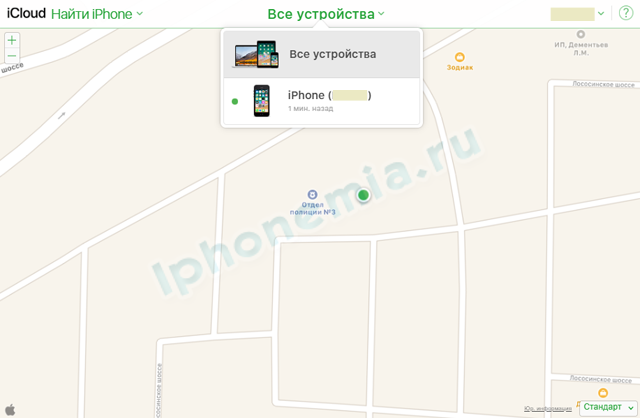
Если после всех шагов и воззваний к совести смартфон упорно не возвращают, владелец может дистанционно приступить к снятию блокировки и удалению важных данных через функцию «Стереть iPhone». Но есть в этом один неприятный момент: местоположение аппарата больше не определится.
Надо также запомнить, что смартфон не нужно удалять из «учетки», так как вместе с этим действием удалится блокировка активации, что и требуется воришке для пользования «умным» гаджетом. Стоит только ему прибегнуть к повторной активации.
Чего нельзя делать если у вас украли iPhone?
Давайте пофантазируем: у вас украли iPhone с включенной функцией «Найти iPhone» и активной блокировкой активации, в iCloud вы включили режим пропажи, при этом заблокировали устройство паролем, ввели контактный номер телефона и сообщение с просьбой вернуть его за вознаграждение, а затем обратились в правоохранительные органы с заявлением о краже вашего имущества, предоставив IMEI. Далее события могут развиваться следующим образом:
-
Сотрудник милиции попросит , чтобы злоумышленники смогли подключить iPhone к сотовой сети и его можно было найти по IMEI. Если устройство заблокировано паролем блокировки, тогда смело отключайте режим пропажи — даже после этого злоумышленник не сможет обойти пароль, а сбросить его можно только восстановив iPhone в режиме DFU.
-
Сотрудник милиции предложит или полностью его стереть для поиска по IMEI (чтобы устройство можно было активировать и подключить к сотовой сети). Вот этого делать ни в коем случае нельзя! Если вы удалите iPhone из iCloud или запросите его стирание, то функция «Найти iPhone» и блокировка активации будут отключена. Такое устройство можно активировать (без пароля к Apple ID) и использовать по назначению. Не факт, что, даже если дорогостоящий аппарат найдут и он не будет заблокирован на ваш Apple ID, сотрудник милиции не присвоит его себе — чудеса бывают, но редко!
-
На контактный номер телефона, который вы указали при активации режима пропажи вам позвонит человек, представившись сотрудником службы поддержки, сервисного центра или тайным благодетелем и попросит удалить или для того, чтобы он смог подключить его к интернету и вы узнаете, где находится ваш айфон. История знает и . Не будьте наивны: ни в коем случае не удаляйте iPhone из iCloud и тем более не стирайте его.
На контактный номер телефона, который вы указали при включении режима пропажи может позвонить только тот, кто видит ваше сообщение и держит в руках заблокированное устройство. Здравомыслящий человек не купит краденный iPhone, а значит звонит вам никакой не сотрудник поддержки или сервисного центра, а сам злоумышленник, который украл ваш аппарат (тоже не факт, но вероятность велика) и который уж точно не вернет вам украденный телефон.
Украденный iPhone находится в «оффлайн» в iCloud, что делать?
Если в iCloud в приложении «Найти iPhone» ваш телефон отображается в режиме «оффлайн», значит он не подключен к интернету. В таком режиме удаленно заблокировать (режимом пропажи) и отправить сообщение на устройство нельзя до тех пор, пока кто-нибудь не подключит его к интернету. Вам не остается ничего, кроме как ждать уведомления об активации режима пропажи. Письмо прийдет на адрес электронной почты на который зарегистрирован Apple ID.
Сколько ждать? Если ваш аппарат заблокирован паролем — не долго — для сброса пароля iPhone необходимо перепрошить, подключить к интернету и активировать. Как только устройство подключится к сети, режим пропажи будет включен (на экране блокировки появится ваше сообщение и контактный номер телефона).
Если в настройках iPhone не был включен пароль блокировки (Touch ID) и режим пропажи не активировался (устройство в «оффлайн»), злоумышленник сможет пользоваться смартфоном, но не сможет отключить функцию «Найти iPhone», не сможет восстановить его в iTunes (), а также сбросить настройки и подключить свой Apple ID. iPhone по прежнему будет окончательно заблокирован блокировкой активации.
В заключение
Если ваш iPhone, iPad или MacBook украли — не паникуйте, есть способы заблокировать, найти и вернуть устройство, но сделать это быстро вряд ли получится. Первым делом включите режим пропажи, заблокируйте девайс паролем (если пароль блокировки не был включен в его настройках), введите контактный номер телефона и сообщение с просьбой вернуть. Затем обратитесь в правоохранительные органы с заявлением о краже имущества, предоставьте доказательства того, что устройство ваше по закону — чек, коробку. Если сотрудник милиции попросит отключить режим пропажи — отключите, если попросит удалить из iCloud — ни в коем случае этого не делайте. Дальше остается только ждать: либо его найдет милиция, либо iPhone подключат к интернету для активации и вы получите уведомление по почте, и сможете определить местоположение девайса.





























